端口转向的问题
下面是我的代码:为什么这段代码会把ip地址也转向了呢
NameVirtualHost www.h.com:80
ServerName www.h.com
ProxyPass / http://www.h.com:8080/
ProxyPassReverse / www.h.com:8080/
回复讨论(解决方案)
比如说我访问192.168.1.10的时候也会转向到www.h.com:8080
你的 192.168.1.10 是默认的主站吧?
配置虚拟主机时,虚拟主机列表中的第一个虚拟主机等价于默认主机
你的 192.168.1.10 是默认的主站吧?
配置虚拟主机时,虚拟主机列表中的第一个虚拟主机等价于默认主机
问题已经解决 非常感谢!

Heiße KI -Werkzeuge

Undresser.AI Undress
KI-gestützte App zum Erstellen realistischer Aktfotos

AI Clothes Remover
Online-KI-Tool zum Entfernen von Kleidung aus Fotos.

Undress AI Tool
Ausziehbilder kostenlos

Clothoff.io
KI-Kleiderentferner

AI Hentai Generator
Erstellen Sie kostenlos Ai Hentai.

Heißer Artikel

Heiße Werkzeuge

Notepad++7.3.1
Einfach zu bedienender und kostenloser Code-Editor

SublimeText3 chinesische Version
Chinesische Version, sehr einfach zu bedienen

Senden Sie Studio 13.0.1
Leistungsstarke integrierte PHP-Entwicklungsumgebung

Dreamweaver CS6
Visuelle Webentwicklungstools

SublimeText3 Mac-Version
Codebearbeitungssoftware auf Gottesniveau (SublimeText3)

Heiße Themen
 1376
1376
 52
52
![Soundbar wurde als Monitorbildschirm auf einem Windows-PC erkannt [Fix]](https://img.php.cn/upload/article/000/465/014/170835733166289.jpg?x-oss-process=image/resize,m_fill,h_207,w_330) Soundbar wurde als Monitorbildschirm auf einem Windows-PC erkannt [Fix]
Feb 19, 2024 pm 11:42 PM
Soundbar wurde als Monitorbildschirm auf einem Windows-PC erkannt [Fix]
Feb 19, 2024 pm 11:42 PM
Auf Windows-PCs haben einige Benutzer festgestellt, dass die Soundbar beim Anschluss an den HDMI-Anschluss als Monitor erkannt wird. Das mag für Verwirrung sorgen, aber die Lösung ist nicht die einzige. So schließen Sie eine Soundbar über HDMI an einen PC an. Die meisten Soundbars verwenden HDMI-, optische oder 3,5-mm-Audioanschlüsse. Wenn Ihre Soundbar nur HDMI-Verbindungen unterstützt, muss sie an einen HDMI-Anschluss mit der Bezeichnung HDMIARC angeschlossen werden. Viele Fernseher oder Monitore sind in der Regel mit mehreren HDMI-Anschlüssen ausgestattet, von denen einer das ARC-Protokoll unterstützen sollte, das dem HDMI-Standard entspricht. Mit anderen Worten: HDMI ist eine Schnittstelle zur Übertragung von Audio und Video. Wenn das Gerät nicht über einen HDMI-Anschluss verfügt, sollten Sie die Verwendung eines Monitors in Betracht ziehen.
 So überprüfen Sie, ob der Remote-Server-Port unter Linux geöffnet ist
Mar 21, 2023 am 09:50 AM
So überprüfen Sie, ob der Remote-Server-Port unter Linux geöffnet ist
Mar 21, 2023 am 09:50 AM
So überprüfen Sie, ob der Remote-Server-Port unter Linux geöffnet ist: 1. Überprüfen Sie mit dem Befehl „nmap ip -p port“, ob der Port geöffnet ist. Der spezifische Befehl lautet beispielsweise „nmap 172.17.193.18 -p 5902“. . Verwenden Sie den Befehl „nc -v ip port“. Überprüfen Sie, ob der Port geöffnet ist. Der spezifische Befehl lautet „nc -v 172.17.193.18 5902“.
 Welche Ports sind COM1 und COM2?
Aug 25, 2022 am 10:53 AM
Welche Ports sind COM1 und COM2?
Aug 25, 2022 am 10:53 AM
com1 und com2 sind serielle Kommunikationsanschlüsse, die als serielle Anschlüsse bezeichnet werden. Ein Motherboard verfügt im Allgemeinen über zwei serielle COM-Schnittstellen, die normalerweise zum Anschluss von Mäusen verwendet werden, bei denen es sich um Kommunikationsgeräte handelt. Die durch Kommunikation gekennzeichnete Schaltung ist einfach und nur ein Paar Übertragungsleitungen kann eine bidirektionale Kommunikation erreichen.
 So schließen Sie Port 445 in Win11
Jul 04, 2023 pm 12:17 PM
So schließen Sie Port 445 in Win11
Jul 04, 2023 pm 12:17 PM
Wie schließe ich Port 445 in Win11? Port Nr. 445 ist ein TCP-Port, ein freigegebener Ordner- und Druckerport, der Datei- oder Druckerfreigabedienste innerhalb des LAN bereitstellt. In letzter Zeit möchten einige Win11-Benutzer Port 445 schließen. Wie sollten sie das tun? Viele Freunde wissen nicht, wie man im Detail vorgeht, um Port 445 in Win11 zu schließen. Wenn Sie interessiert sind, folgen Sie dem Editor, um ihn zu lesen. Detaillierte Vorgehensweise zum Schließen von Port 445 in Win11 1. Drücken Sie zunächst die Tastenkombination Win+S oder klicken Sie auf das Suchsymbol in der unteren Taskleiste, öffnen Sie das Windows-Suchfenster, geben Sie oben „Windows-Firewall“ ein und klicken Sie dann auf die beste Option durch das System.
 Beheben Sie den Gerätefehler am AHCI-Port 0 auf einem Windows-Computer
Feb 19, 2024 pm 12:45 PM
Beheben Sie den Gerätefehler am AHCI-Port 0 auf einem Windows-Computer
Feb 19, 2024 pm 12:45 PM
Wenn bei jedem Starten Ihres Computers ein Gerätefehler am AHCI-Port 0 auftritt, müssen Sie die in diesem Artikel beschriebenen Methoden befolgen, um das Problem zu lösen. Was ist ein AHCI-Port-0-Gerätefehler? AHCI-Gerätefehler werden vom BIOS gemeldet. SMART hat angegeben, dass die Festplatte an Port 0 fehlerhaft ist und möglicherweise nicht zugänglich ist. Es kann jederzeit zu Problemen mit der Festplatte kommen. Wenn es sich um einen Desktop-Computer handelt, wird empfohlen, den Festplattenanschluss zu ändern. Wenn das Problem weiterhin besteht, liegt möglicherweise ein Problem mit der Festplatte selbst vor. Sie können ein Tool zur Festplattenprüfung ausführen, die ausgefallene Festplatte deaktivieren und die Ports überprüfen, um dieses Problem zu beheben. Beheben von AHCI-Port-0-Gerätefehlern auf Windows-Computern Normalerweise sind AHCI-Port0-Gerätefehler nicht auf ein Problem mit dem Betriebssystem zurückzuführen, sondern auf einen Festplattenfehler an Port 0.
 Ihr iPhone wird nach dem iOS 17-Update nicht aufgeladen? Hier erfahren Sie, was Sie tun können
Sep 21, 2023 pm 11:41 PM
Ihr iPhone wird nach dem iOS 17-Update nicht aufgeladen? Hier erfahren Sie, was Sie tun können
Sep 21, 2023 pm 11:41 PM
Was ist die Ursache für Probleme beim Laden von iOS17? Es gibt mehrere mögliche Gründe, warum Ihr iPhone nach dem Update auf iOS17 möglicherweise nicht aufgeladen wird. Eine Möglichkeit besteht darin, dass das Software-Update einen Fehler enthält. Apple behebt Fehler in iOS-Updates normalerweise schnell. Wenn Sie also Probleme mit dem Laden haben, sollten Sie prüfen, ob ein neues Update verfügbar ist. Eine andere Möglichkeit besteht darin, dass ein Problem mit dem Ladekabel oder Adapter vorliegt. Wenn Sie ein Ladekabel oder einen Adapter eines Drittanbieters verwenden, stellen Sie sicher, dass dieser von Apple zertifiziert ist. So beheben Sie das Problem, dass das iPhone nach dem iOS17-Update nicht aufgeladen wird: Hier finden Sie einige Tipps, wie Sie das Problem beheben können, dass das iPhone nach dem iOS17-Update nicht aufgeladen wird: Starten Sie Ihr Apple-Telefon neu. Dadurch werden normalerweise kleinere Probleme behoben, die die Ursache für das Problem beim Laden von iOS17 sein können
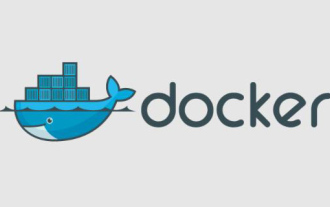 Was tun, wenn beim Docker-Mapping-Port ein Fehler auftritt?
Oct 21, 2022 pm 03:29 PM
Was tun, wenn beim Docker-Mapping-Port ein Fehler auftritt?
Oct 21, 2022 pm 03:29 PM
Lösung für den Docker-Mapping-Port-Fehler: 1. Wechseln Sie zum Root-Konto. 2. Verwenden Sie den Befehl „netstat -nap“, um die PID des laufenden Programms zu überprüfen. 3. Verwenden Sie den Befehl „kill -9 2901 su u260517“. programmieren und das Programm wechseln.
 So schließen Sie einen Port
Jan 17, 2024 pm 02:07 PM
So schließen Sie einen Port
Jan 17, 2024 pm 02:07 PM
Methoden zum Schließen des Ports: 1. Verwenden Sie die Firewall, um den Port zu schließen. 3. Verwenden Sie Software von Drittanbietern, um den Port zu schließen. 5 . Schließen Sie den Port mithilfe des Routers. 7. Schließen Sie den Port mithilfe der Befehlszeile. 9. Ändern Sie die Anwendungskonfiguration 10. Verwenden Sie Netzwerkgeräte, um den Port zu schließen. Detaillierte Einführung: 1. Verwenden Sie die Firewall, um den Port zu schließen, öffnen Sie die „Systemsteuerung“, wählen Sie „Windows Defender Firewall“ und so weiter.




